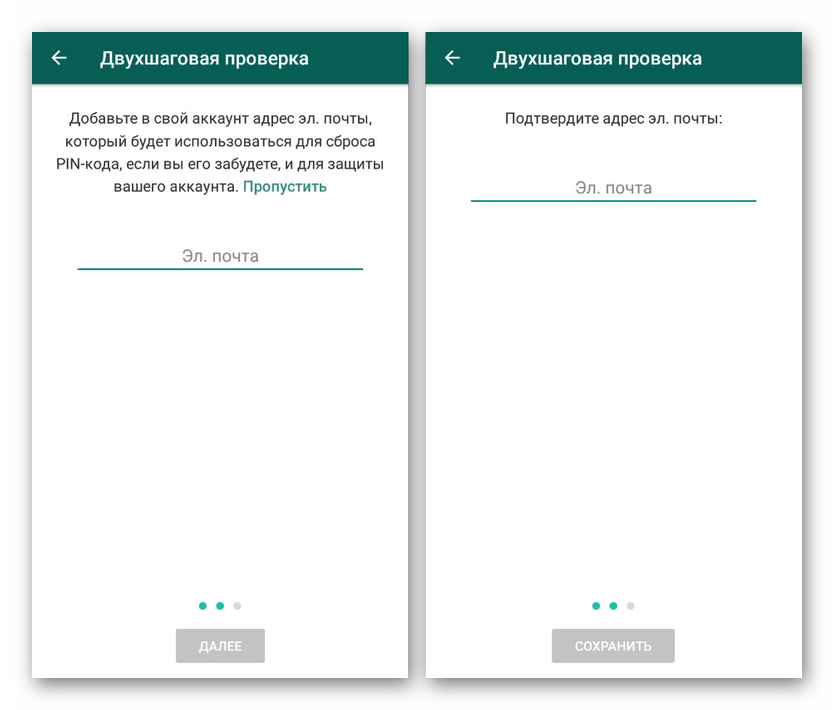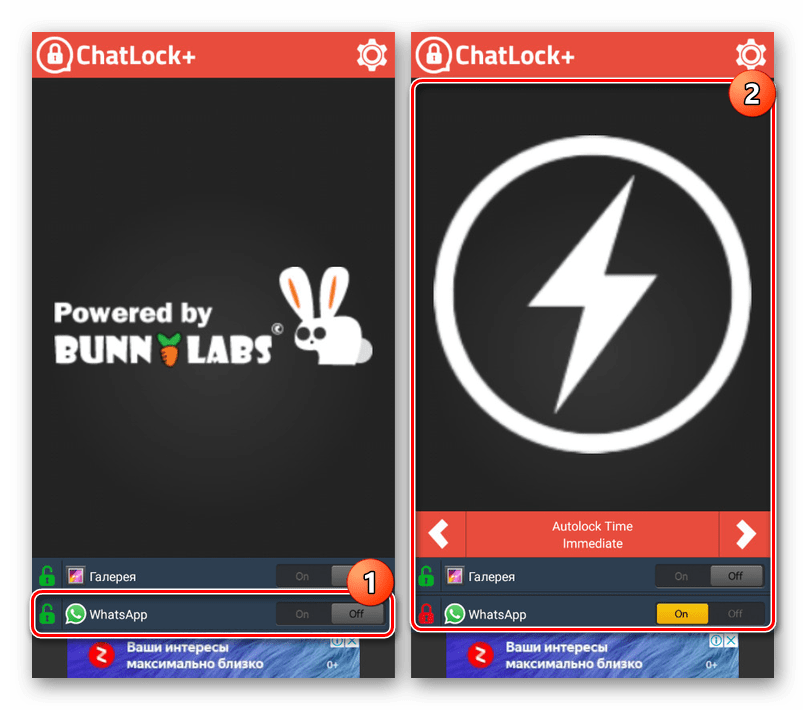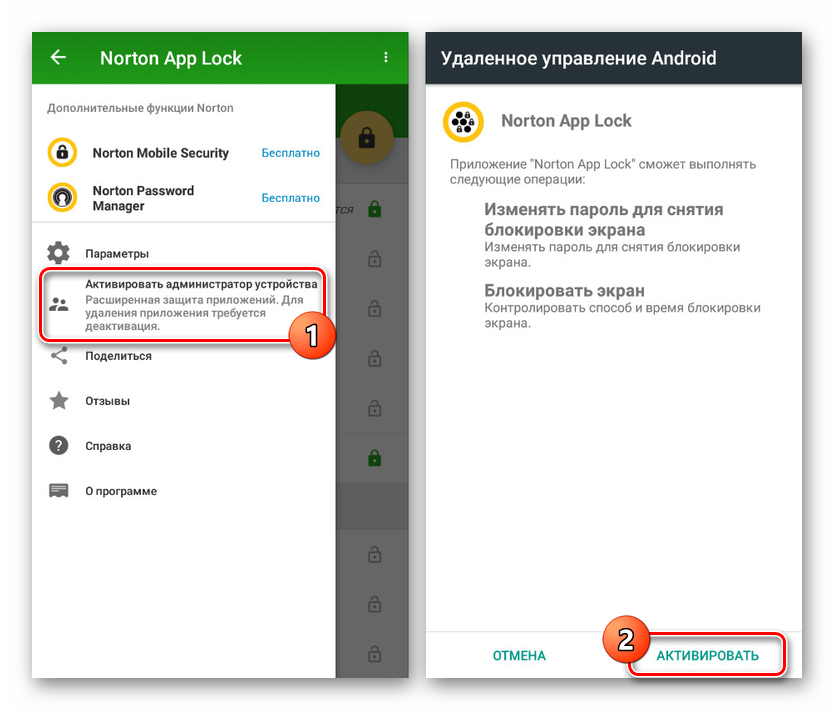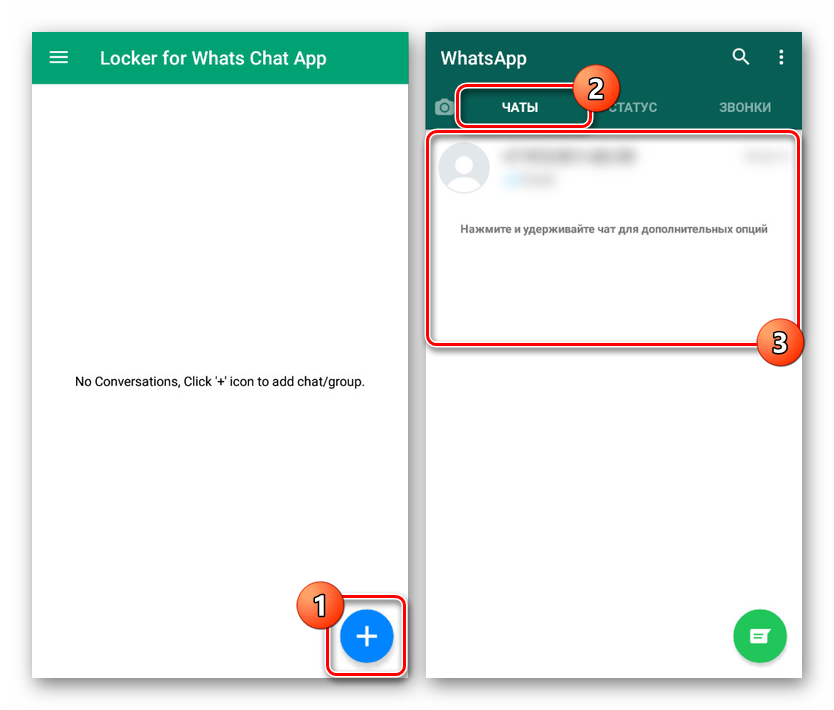Додавање лозинке за ВхатсАпп на Андроид-у
Тренутно мессенгер Вхатсапп , доступан бесплатно на већини платформи, укључујући Андроид уређаје, пружа високу стопу поузданости и зато ужива широку популарност, јер је једна од најпопуларнијих апликација у службеној продавници Гоогле плаи . Међутим, чак и имајући то у виду, стандардна безбедносна подешавања можда нису довољна за заштиту личних података. У току упутства разговараћемо о тренутним начинима постављања лозинке на ВхатсАпп користећи стандардне алате треће стране.
Садржај
Постављање лозинке на ВхатсАпп-у
Да бисте поставили лозинку на ВхатсАпп-у, можете да користите многа решења, која се углавном своде на коришћење софтвера из Плаи Сторе-а. Штавише, свака се метода на овај или онај начин односи на треће стране или стандардне алате. Ми ћемо обратити пажњу на све опције, али имајте на уму да на Андроид-у подразумевано нема додатних алата за заштиту апликација, као што је, на пример, на иПхонеу.
1. метод: Верификација у два корака
За разлику од велике већине апликација које пружају сличне функције, ВхатсАпп у почетку гарантује највишу сигурност личних података користећи код за аутентификацију као лозинку за ауторизацију, сваки пут послан на приложени телефонски број. Ако то није довољно, можете додати чек помоћу ручно постављеног 6-цифреног ПИН кода.
- Покрените ВхатсАпп и на било којој картици кликните дугме менија у горњем десном углу екрана. Са листе која се појави изаберите „Подешавања“.
- Затим идите на одељак „Рачун“ и додирните линију „Верификација у два корака“ . Убудуће ћете моћи да деактивирате предметну функцију из истог одељка.
- На почетној страници „Верификације у два корака“ користите дугме „Омогући“ и додајте било којих шест бројева у приложени текстуални оквир. Да бисте наставили, кликните на дугме „Даље“ на дну екрана.
- Поступак за додавање ПИН кода можете довршити потврђивањем претходно наведеног скупа бројева. Након поновног уласка, притисните дугме „Даље“ .
- Да бисте у будућности могли да ресетујете постављени ПИН, биће вам понуђено да вежете адресу е-поште. Наведите жељени поштански сандучић попуњавањем потврде или кликните на „Прескочи“ .
![Е-пошта за верификацију у два корака на ВхатсАпп-у на Андроиду]()
По успешном окончању поступка, на екрану ће се појавити обавештење. Деактивирање заштите може се извршити без додатних потврда на страници "Верификација у два корака".
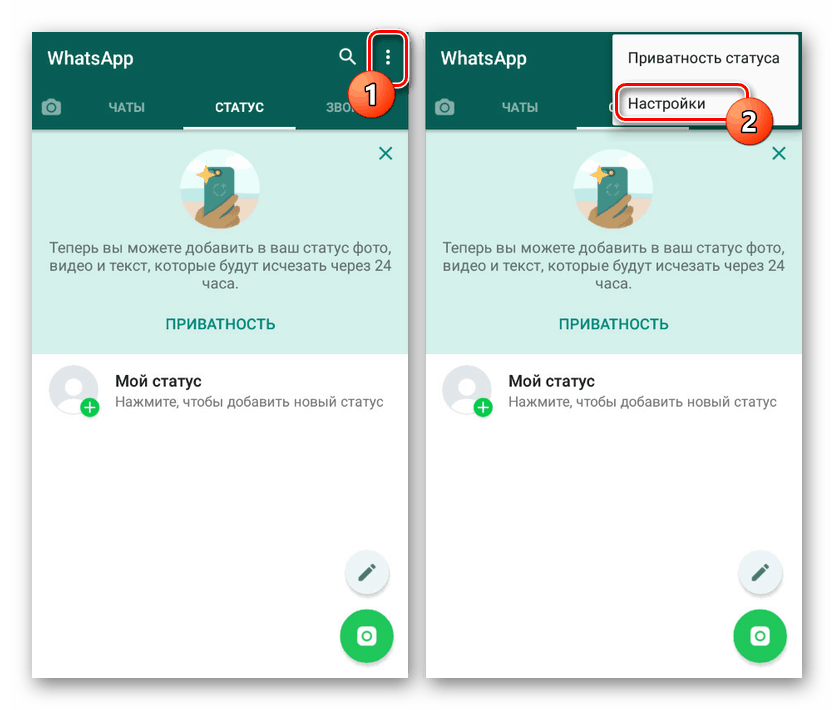
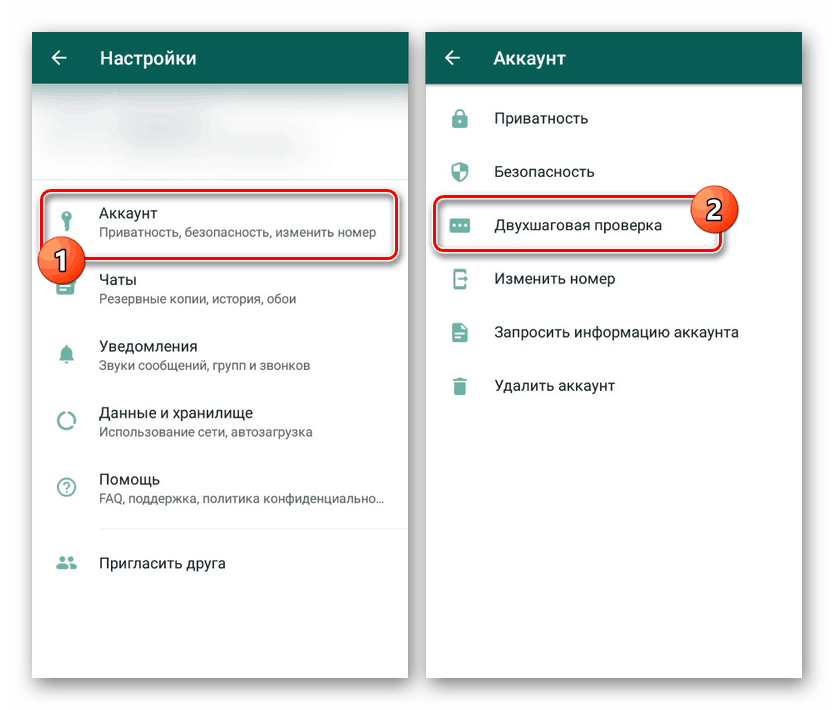
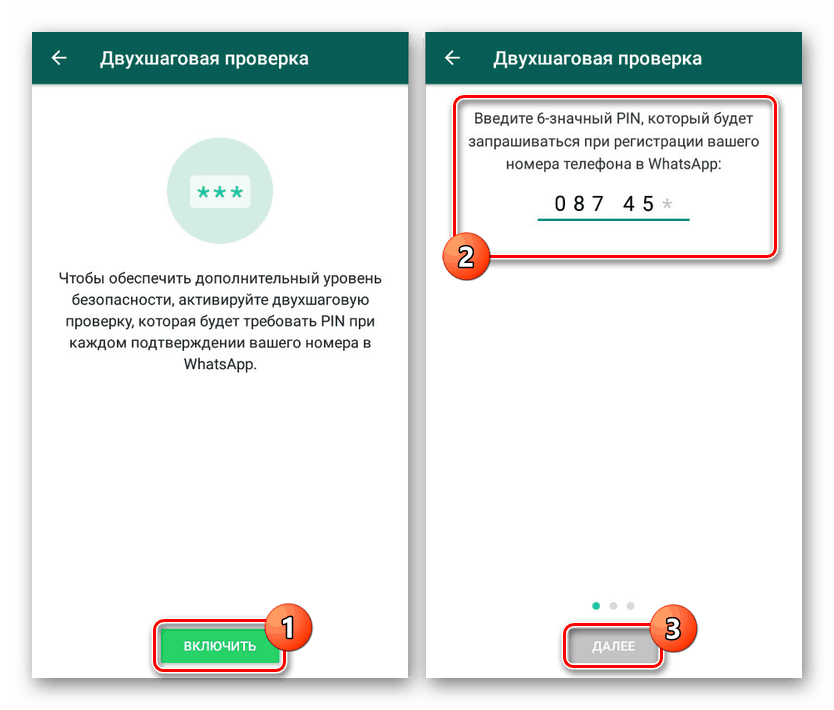
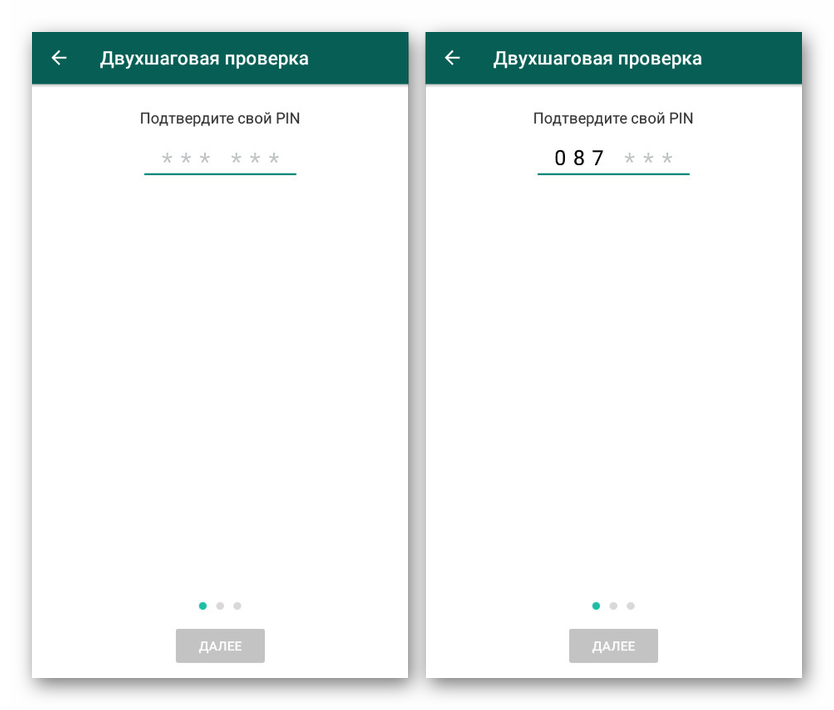
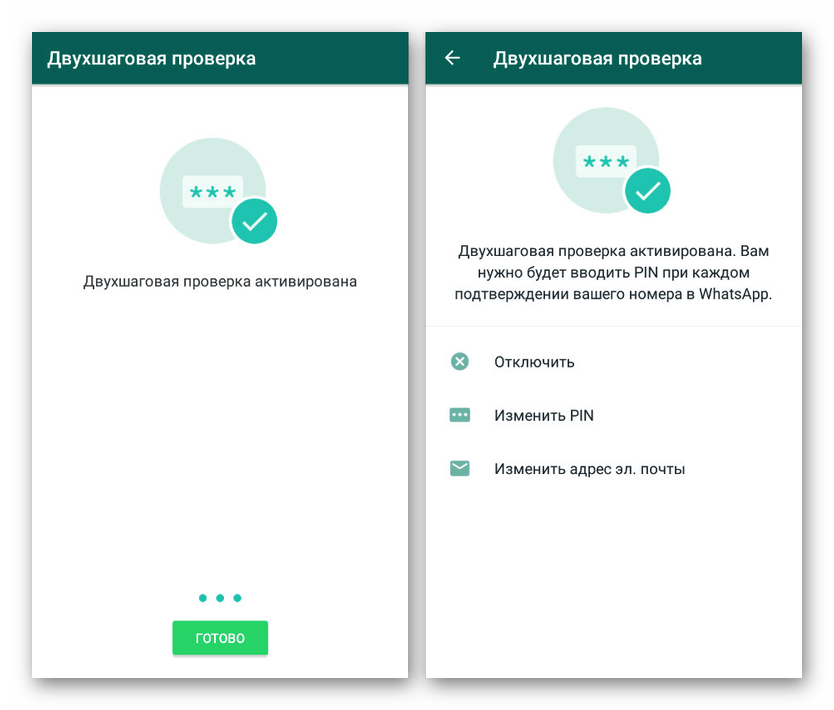
Након омогућавања ове функције, након неког времена у апликацији ће се појавити први пробни ПИН-код. Након тога, унос додане лозинке бит ће потребан сваки пут када се пријавите на ВхатсАпп.
2. метод: ЦхатЛоцк +
Главна и једина функција ЦхатЛоцк + је да обезбеди алате за подешавање лозинке на ВхатсАпп-у и неким другим поруцима тренутних порука под одређеним условима, на пример, закључавање екрана или након одређеног временског периода. Апликација је компатибилна са било којом верзијом Андроида и неприметно ради и за очи корисника и за ресурсе уређаја.
Преузмите ЦхатЛоцк + из Гоогле Плаи Сторе-а
- Након инсталирања и отварања софтвера, од вас ће се тражити да наведете ПИН код који је створен да заштити ЦхатЛоцк + поставке од промена. Поред тога, кроз системску апликацију „Подешавања“ морате додати дозволу за приступ листи инсталираних компоненти.
- Након разумевања основних параметара, обавезно посетите интерни одељак „Подешавања“ да бисте конфигурисали софтвер по сопственом нахођењу. Конкретно, потврдите избор у пољу за потврду „Заштити деинсталирање из Гоогле Плаи-а“ да бисте ограничили могућност деинсталације апликације коришћењем стандардних алата.
- Када се вратите на почетну страницу након промене поставки, користите „Укључено / Искључено“ у линији „ВхатсАпп“ међу пронађеним апликацијама. Као резултат тога, на екрану ће се приказати мени са избором једног од начина аутоматског закључавања.
![Омогућите ВхатсАпп заштиту у ЦхатЛоцк-у на Андроиду]()
Сада можете затворити програм, па чак и поново покренути уређај, али на овај или онај начин, да бисте у будућности приступили ВхатсАпп-у, мораћете да унесете лозинку коју сте навели када сте први пут укључили ЦхатЛоцк + или преко интерних параметара.
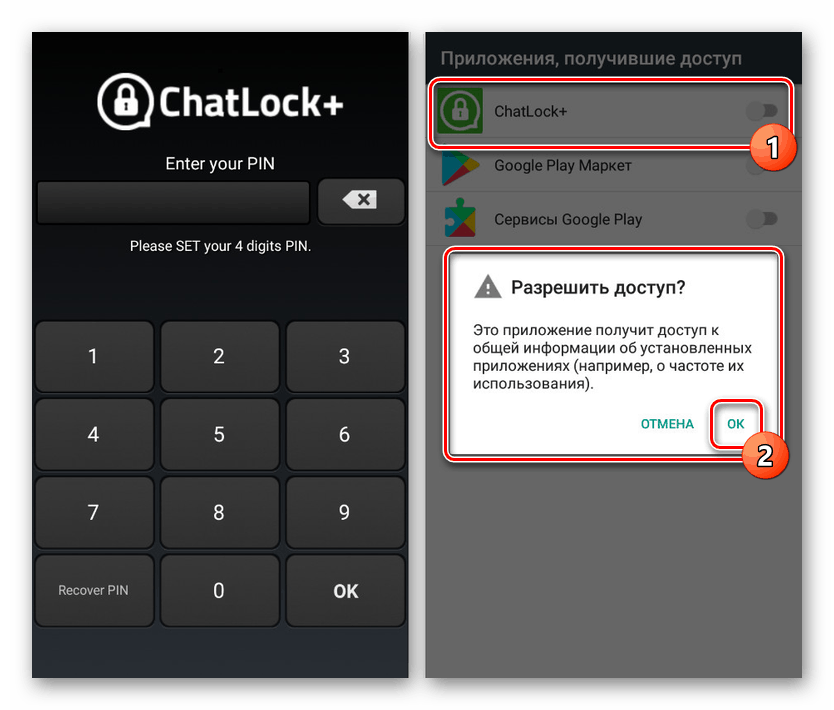
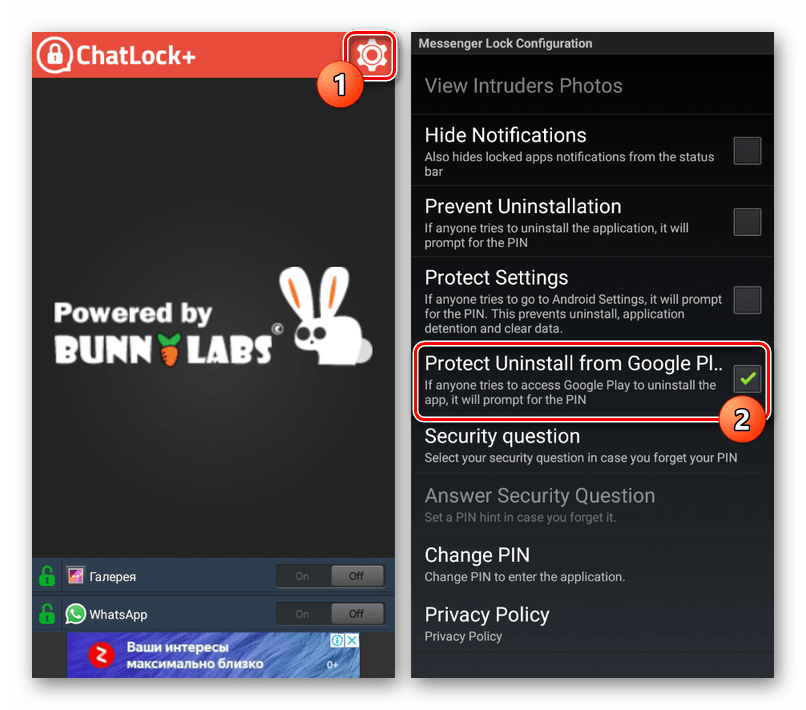
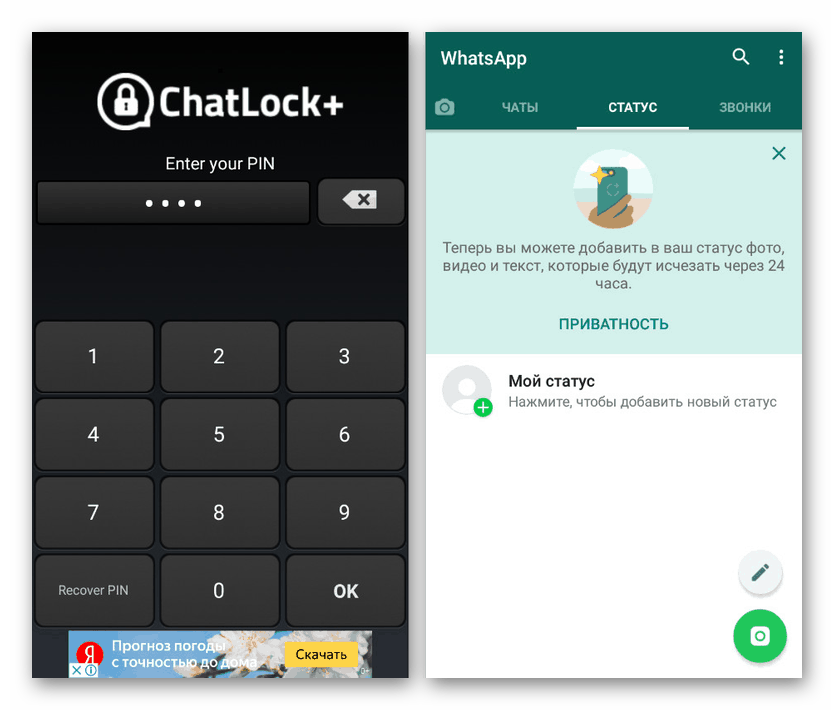
Као и свака наредна апликација, ЦхатЛоцк + није званични додатак за ВхатсАпп клијент и, стога, у неким случајевима можда неће радити исправно. Генерално, из тог разлога смо представили неколико опција одједном, само делимично разликујући се једна од друге.
3. метод: Нортон закључавање апликација
Још једно универзално Нортон Апп Лоцк решење омогућава вам селективно блокирање програма на Андроид уређају, за шта је потребна додатна потврда. За разлику од раније разматране опције, помоћу овог софтвера ВхатсАпп можете осигурати не само ПИН-кодом, већ и поузданијим врстама идентификације.
Преузмите Нортон Апп Лоцк из Гоогле Плаи Сторе-а
- На почетној страници „Омогући напредне функције“ тапните на везу „Инсталирај“ и изаберите услугу „Нортон Апп Лоцк“ на страници која се отвара. Након тога, промените положај клизача у стање „Омогућено“ .
- Затим треба да додате лозинку помоћу кључа узорка или ПИН-а. Изабрана опција може се променити у било ком тренутку преко подешавања.
- У следећој фази користите везу „Одаберите Гоогле налог“ и у прозору који се појави означите један од налога. Ово је неопходно за враћање приступа апликацијама у случају губитка претходно наведеног кода.
- Једном на главној страници проширите мени у горњем левом углу екрана и кликните на дугме „Активирај администратор администратора“ . Кроз отворене параметре морате осигурати права приступа, штитећи апликацију од деинсталације.
![Омогућавање администратора уређаја у Нортон Апп Лоцк на Андроиду]()
Ову радњу треба потврдити помоћу графичког кључа или ПИН кода који је постављен на почетку.
- Кроз главни мени, као додатак, посетите одељак „Параметри“ . Овде можете променити подешавања, укључујући постојећу лозинку и врсту потврде.
- Након што утврдите унапред постављене поставке и подешавања, вратите се на почетну страницу и пронађите ВхатсАпп. Додирните икону са отвореном бравом на десној страни странице да бисте активирали закључавање.
![ВхатсАпп Лоцк на Нортон Апп Лоцк на Андроиду]()
Сада, када покушате да пребаците на ВхатсАпп, на екрану ће се појавити захтев за ПИН кодом или графичким кључем, након чега ћете имати приступ апликацији. У исто време, у било којем тренутку можете да користите мени да ресетујете заборављену лозинку.
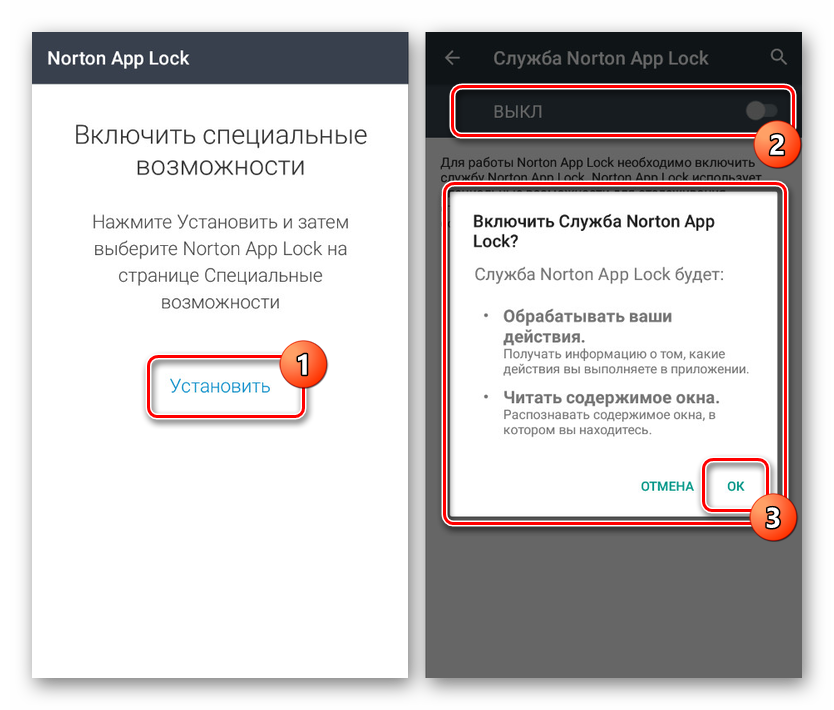
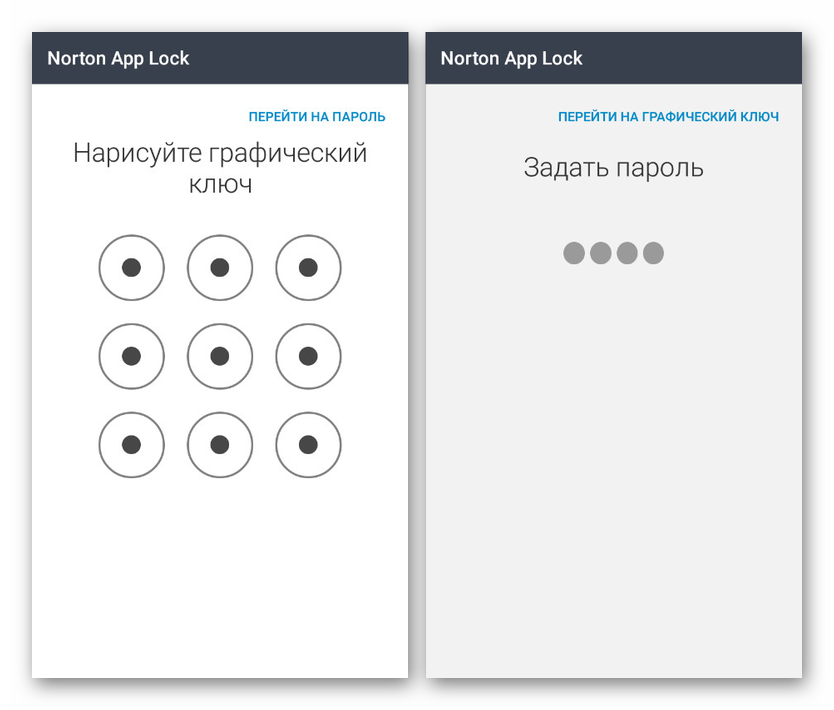
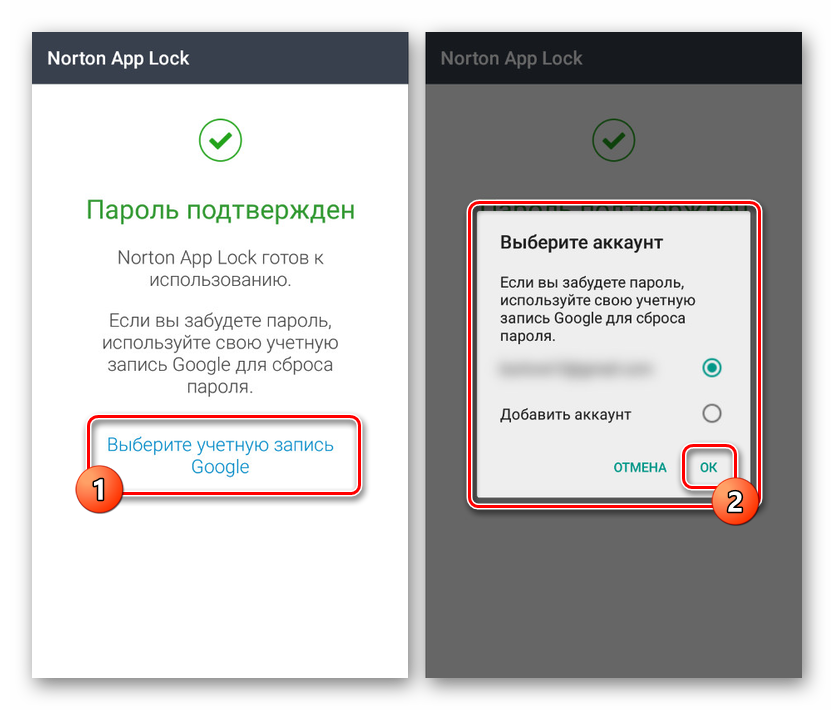
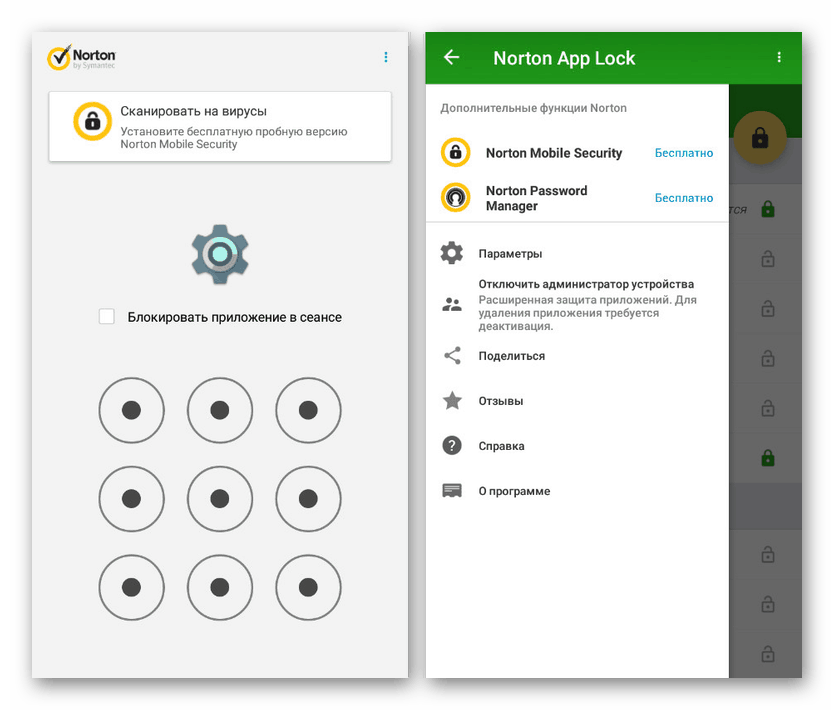
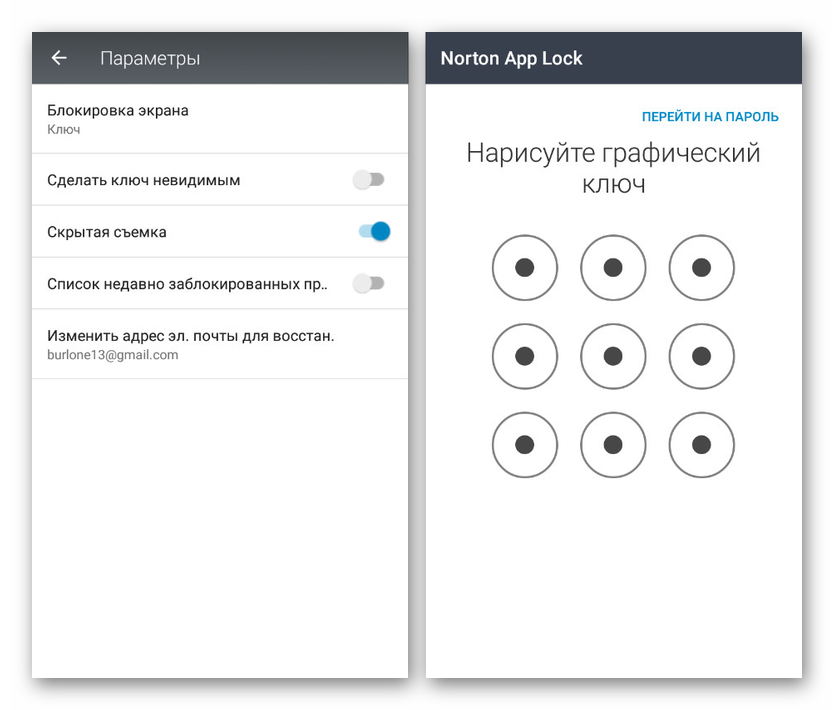
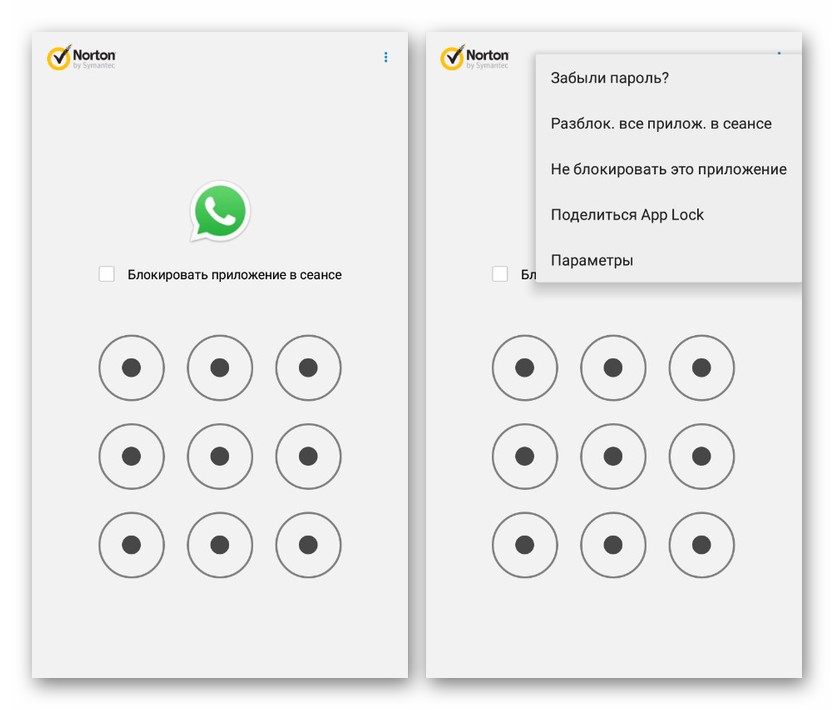
Карактеристика Нортон Апп Лоцк-а на општој позадини је подршка руском језику, што знатно поједностављује употребу. Поред тога, већина функција као што је одржавање приступа апликацијама до поновног покретања уређаја може се контролисати преко параметара.
4. метод: Лоцкер за апликацију Вхатс Цхат
Кроз овај чланак, апликација Лоцкер фор Вхатс Цхат намењена је искључиво блокирању ВхатсАпп-а ПИН кодом, али истовремено то чини и много боље од огромне већине аналога. Када га користите, можете блокирати не само апликацију, већ и појединачне четове.
Преузмите апликацију Лоцкер за Вхатс Цхат са Гоогле Плаи Сторе-а
- Инсталирајте и покрените апликацију, одмах у почетној фази наводећи жељени ПИН код од четири броја да бисте заштитили подешавања. Након тога, такође унесите адресу е-поште за опоравак приступа у хитним случајевима и кликните на дугме „Саве“ .
- На почетној страници у искачућем прозору кликните на везу „Омогући“ и у „Приступачност“ изаберите услугу „Лоцкер за апликацију Вхатс Цхат“ . Ова функција мора бити омогућена одговарајућим клизачем.
- По завршетку програмских поставки вратите се на почетни екран и кликните на икону „+“ на дну екрана. Након тога, апликација ВхатсАпп аутоматски ће се отворити са предлогом да изаберете чет који желите да заштитите лозинком.
![Додавање Цхат у Лоцкер за апликацију Вхатс Цхат на Андроиду]()
Као резултат тога, одабрани цхат ће се појавити на главној страници програма уз могућност да се откључа приступ, ако је потребно. Да бисте се пребацили на преписку користећи ВхатсАпп клијент, мораћете да наведете лозинку од Лоцкер-а за Вхатс Цхат Апп.
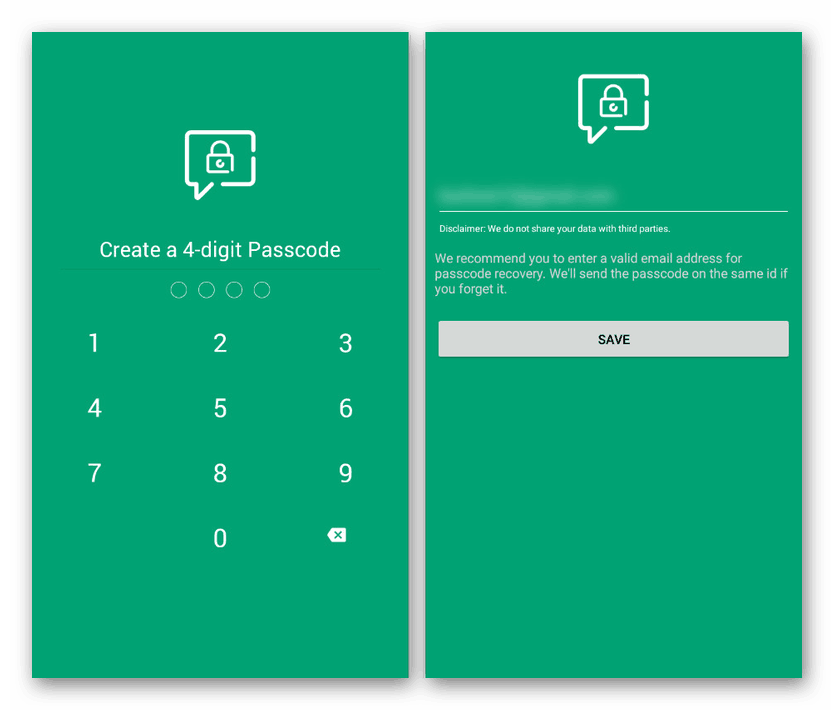
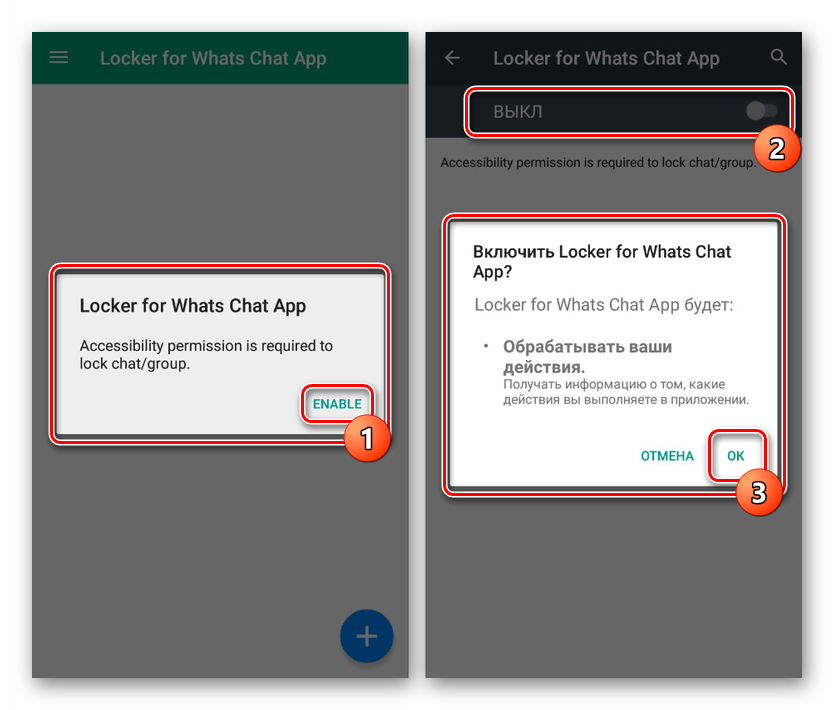
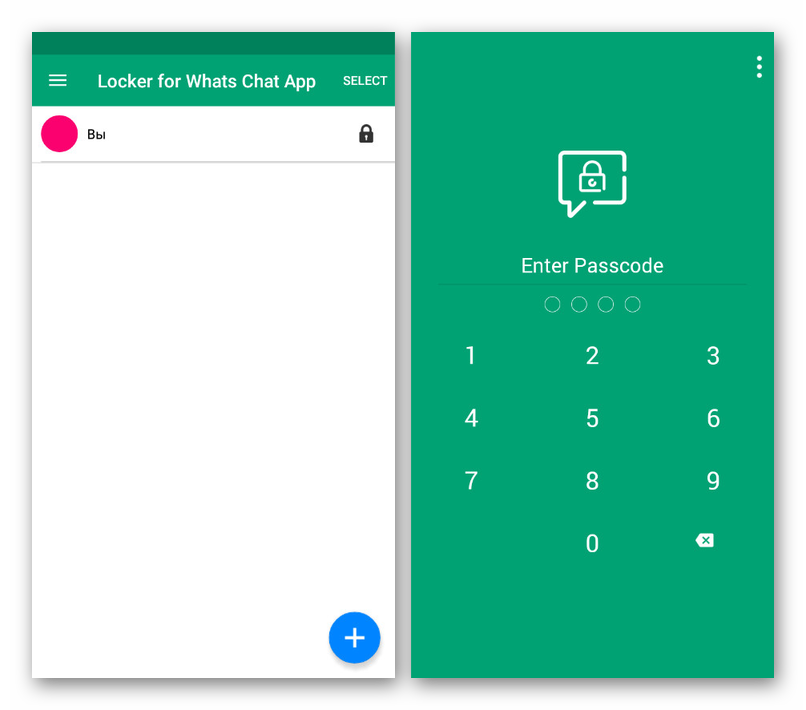
Лоцкер фор Вхатс Цхат Апп је бесплатан и омогућава вам да користите све расположиве функције без ограничења одмах након инсталације. Ова опција заслужује највише пажње када је реч о постављању лозинке на ВхатсАпп-у.
Закључак
Већина поменутих апликација, иако могу да осигурају ВхатсАпп клијенту лозинком, и даље се могу лако уклонити са уређаја, чиме се смањује поузданост. Да бисте то избегли, за апликације које немају функцију самоодбране најбоље је додати додатна средства која забрањују уклањање програма без потврде лозинке. То, наравно, може утицати на ресурсе телефона, али сигурно гарантује висок ниво сигурности.
Прочитајте и: Подешавање родитељског надзора на Андроид-у